Как сделать скриншот телеграмма на компьютере
Обновлено: 06.07.2024
Как сделать скриншот в Телеграмме? На смартфоне зажмите кнопки Питания и Громкости вниз до фиксации изображения, а на компьютере жмите на кнопку PrtSc и вставьте файл в любую из программ, к примеру, Paint, после чего сохраните его. Для секретных чатов установите пароль-код, а после активируйте интересующую опцию. Ниже приведем подробную инструкцию для разных устройств и разберем, можно дли запретить создание фото экрана.
Как сделать скриншот в Телеграмме: инструкция
При общении в мессенджере часто возникает вопрос, как сделать скрин в Телеграмме и сохранить важную информацию. Сразу отметим, что алгоритм действий для обычного и секретного чата немного отличается. В последнем случае необходимо установить код-пароль, а после активировать интересующую опцию. Но обо всем подробнее.
На телефоне
В обычном режиме сделать скриншот в Телеграмме не составляет труда. Здесь применяются стандартные возможности вашего мобильного устройства. Выделим несколько вариантов:
С помощью механических кнопок:
- зажмите кнопку Питания и Снижения громкости или Домой и Питание ;
- удерживайте их несколько секунд;
- дождитесь, пока снимок сохранится на устройстве, а вверху появится соответствующий символ.

- потяните вниз верхнюю шторку;
- жмите на кнопку Скриншот.

- используйте движение ребром ладони (для Самсунг) или трех пальцев сверху вниз (для Хонор);
- убедитесь в том, что вам удалось сделать скриншот в Телеграмме.

С помощью приложения:
- установите любую из программ для мобильного телефона, к примеру, Lightshot ;
- войдите в нее и сохраните изображение на дисплее.

Сложнее решить вопрос, как сделать скрин в секретном чате Телеграм. Для этого необходимо включить эту опцию. Сделайте следующее:
- Войдите в приложение на мобильном устройстве.
- Жмите на три горизонтальные полосы слева вверху.
- Кликните на пункт Настройки .



- Переместите одноименный тумблер в правую сторону.
- Дважды введите четырехзначный код.
- Переместите появившийся тумблер Разрешить снимки экрана в положение включено.

Отметим, что рассмотренная выше инструкция действует для смартфонов с Андроид до 7.0. В новых версиях ОС создание фото экрана в приватном чате все равно невозможно.
Не менее важный момент — как сделать скриншот самоуничтожающегося фото в Телеграмме. Здесь можно использовать любой из рассмотренных выше методов. При этом собеседнику присылается информация о сохранении скрина.
На компьютере
В ситуации с ПК / ноутбуком ситуация аналогична, а создание скрина доступно всем. Здесь алгоритм действий стандартный:
- Выберите окно, которое вам необходимо зафиксировать в Телеграмме.
- Жмите на кнопку PrtScr на клавиатуре.
- Откройте какой-то графический редактор, к примеру, Paint или Фотошоп .
- Жмите на кнопку Сохранить как.
- Укажите имя и место, где должно остаться изображение.
Также вы можете установить приложения Image Uploader или Lightshot
В отличие от смартфонов, на ПК нет секретных чатов, поэтому запретить создание скринов также не получится.
Как запретить делать скриншоты
Многим пользователям не нравится, когда открыта возможность создания фото переписки. В таком случае возникает вопрос, как запретить скриншоты в Телеграмме. На телефоне необходимо использовать код-пароль, который можно включить по рассмотренной выше схеме. После этого тумблер Разрешить снимки экрана необходимо перевести в левую сторону (отключить). С этого момента вы не сможете делать фото дисплея. Эта опция позволяет защитить конфиденциальные данные, если смартфон владельца попал в чужие руки.
Кроме того, для запрета используйте секретный чат в мобильном устройстве. В нем сделать скриншот экрана не получится. Для создания секретной беседы сделайте следующее:
- войдите в приложение;
- жмите на три полоски слева вверху;
- кликните Создать секретный чат ;

- выберите пользователя, с которым хотите общаться.
Если стоит вопрос, как разрешить скриншот в Телеграмме, необходимо войти в Настройки и конфиденциальность, а там в разделе Код-пароль переместить соответствующий тумблер в правую сторону. Но учтите, что в ОС Андроид 7.0 и выше сделать фото в приватных чатах все равно не получится.
Как видно, сделать скриншот в Телеграмме в обычном режиме не составляет труда. Ограничение касается только секретного чата, но и его легко убрать с помощью специальных настроек в версии Андроид до 7.0. В остальных случаях создать фото в Телеграмме все равно не получится.
В комментариях поделитесь, с каким трудностями вам приходилось столкнуться при создании фотографии экрана, и как удалось решить этот вопрос.
Telegram обладает рядом особенностей, отличающих его от других популярных мессенджеров. Все они связаны с высокими требованиями к безопасности и конфиденциальности данных. Это касается и возможности делать скриншоты в приложении. По умолчанию, функция не включена. Для того чтобы ее активировать, необходимо произвести ряд не сложных действий. Попробуем разобраться, как можно сделать скриншот в Телеграме.

Как разрешить делать скриншот
Для того чтобы активировать функцию создания снимков экрана, требуется внести изменения в настройки безопасности. В случае необходимости, она легко отключается. Порядок действий следующий:
- Открываете приложение на телефоне или ином гаджете.

- На начальной странице жмем кнопку основного меню. Она представляет собой три горизонтальные черты и располагается в левом верхнем углу приложения.

- В открывшемся меню выбираем строку «Настройки».

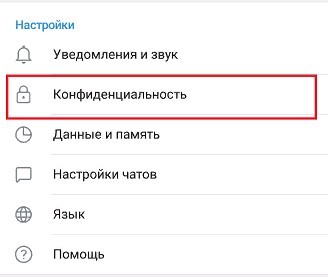
- В блоке под названием «Безопасность» выбираем «Код-пароль»
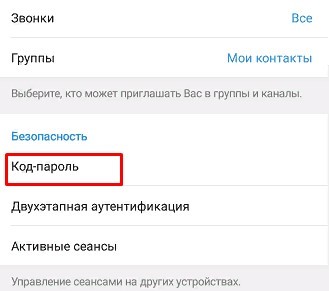
- Требуется установить четырехзначный пароль для входа в приложение. Он может быть цифровым или буквенным.

- В правом верхнем углу жмем галочку, для того чтобы подтвердить действие.
- После этого откроется доступ к функциям «Автоблокировка» и «Разрешить снимки экрана». Вторая из них должна быть включена. Для отключения достаточно сместить ползунок влево.
Важный момент. Четырехзначный код нужно запомнить или записать, если есть проблемы с запоминанием кодов и паролей. Если этого не сделать, доступ к приложению будет закрыт. Поможет только его переустановка, при этом все чаты и каналы будут утеряны.

После выполнения описанных манипуляций можно будет делать скриншоты в Telegram, включая записи из секретного чата.
Как сделать скриншот экрана в Телеграме
Если вы хотя бы раз делали скриншоты в других приложениях, то представляете последовательность действий. В первую очередь, она зависит от модели гаджета, на котором установлен Телеграм. Есть небольшое отличие и в зависимости от операционной системы.
На Android
Чтобы сделать скрин на таком устройстве, необходимо нажать и короткое время удерживать две кнопки: включения устройства и увеличения или уменьшения громкости (зависит от модели смартфона).

Часть моделей Samsung имеет клавишу «Home» в нижней части гаджета. В таком случае жмем эту кнопку + кнопку включения телефона.

На iOS
Здесь все проще, поскольку весь модельный ряд представляет собой одно семейство с одинаковым управлением и базовыми функциями. Чтобы сделать скриншот на айфоне, достаточно единовременно нажать кнопки «Home» и включения/блокировки смартфона. Превью изображения сразу же появиться в углу экрана, что позволяет одним касанием перейти к редактированию этого снимка.

На ПК
Алгоритм действий на компьютере отличается от предыдущих вариантов. На нужной странице необходимо нажать клавишу «Print screen» (она может быть подписана, как «PrtSc»).

В зависимости от операционной системы и настроек, может понадобиться нажатие двух клавиш PrtSc + Alt либо Ctrl.

Изображение сохранится в буфере обмена, после чего открываем встроенный редактор Paint и в левом верхнем углу жмем кнопку «Вставить».

Появится снимок экрана. Его можно редактировать или сохранить в первоначальном виде в форматах jpeg, PDF и других.
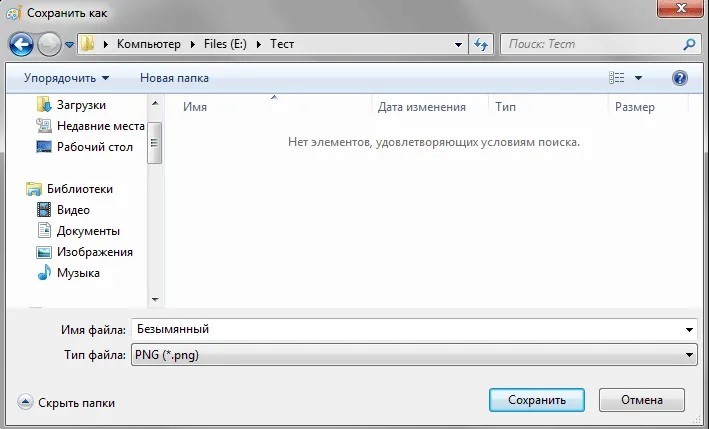
Можно воспользоваться сторонними программами для создания скриншотов, например, такими, как Lightshot или ScreenShooter.
Скриншоты в Телеграмме используются для передачи какой-то важной информации между чатами или в другое приложение. Несмотря на то, что создавать скриншоты умеют большинство пользователей, в некоторых случаях требуются дополнительные инструкции, связанные с настройками приложения. Или, если пользователь совсем неопытный и не знает основ работы со смартфоном или ПК.
Как сделать скриншот
Скриншоты — это снимок экрана. То что отражает ваш экран в момент создания скрина. С его помощью можно «сфотографировать» и переслать или сохранить часть переписки, если на ней важная информация. «Показать» интерфейс экрана или настроек, если требуется помощь.

Телеграмм кроссплатформенное приложение и может работать одновременно на нескольких устройствах, таких как смартфоны и ПК. Сам телеграмм не обладает инструментом создания скрина, для этих целей используются инструменты, встроенные по умолчанию в устройстве или с помощью сторонних программ. Порядок действий для различных устройств будет немного отличаться, поэтому мы подготовили отдельные инструкции.
На Android
Андроид самая распространенная операционная система среди всех, ныне существующих мобильных устройств. И у каждой марки или производителя своя комбинация, которая отвечает за создание скриншота. Мы не будем описывать их все, но расскажем о самых частых на популярных моделях.
- «Питание» + кнопка уменьшения громкости — нужно зажать эти кнопки одновременно на 2 секунды;
- «Питание» + кнопка увеличения громкости;
- «Домой» + кнопка увеличения громкости.

Также большинство моделей обладают инструментом для создания скриншота. Как правило он расположен в шторке уведомлений. Если отодвинуть эту шторку и нажать на соответствующую кнопку в панели инструментов, то снимок будет моментально создан.
На некоторых моделях скрин можно сделать в помощью жестов. Например, у смартфонов Xiaomi достаточно провести тремя пальцами плавно от верхнего края до середины экрана. Результат будет таким же. Скрин будет создан и сохранен в галерее.На iPhone
На смартфонах iPhone решили не заморачиваться и не делать для различных версий, отдельные комбинации. От версии к версии, здесь сохраняется один-единственный способ создать скриншот независимо от приложения, запущенного в данный момент, это кнопка «Домой» и кнопка блокировки.

На компьютере
При работе в Телеграмме на ПК также может потребоваться сделать скрин переписки. Здесь можно воспользоваться инструментом по умолчанию или установить какое-то стороннее приложение.
Из инструментов по умолчанию в ПК это — Print Screen. Это не утилита или приложение. Это кнопка, которая делает снимок экрана и сохраняет его в буфер обмена. Кнопка расположена на клавиатуре между цифровым и основным блоками. Также она может называться PrtScr , PrtSc или PrtScn .

Инструкция, как сделать скрин в Телеграмме на ПК:
- Если вам нужно сделать снимок экрана в приложении Телеграмм на ПК откройте нужный чат или разверните рабочее окно таким образом, чтобы вам была хорошо видна сохраняемая информация.
- Нажмите клавишу для создания скриншота. Вы не услышите щелчка или каких-то других опознавательных знаков, но скриншот уже сохранен в буфере обмена. Чтобы сохранить в поиске Windows найдите приложение Paint.
- В приложении Paint нажмите на кнопку «Вставить» в левом верхнем углу. В интерфейсе программы отобразится снимок всего экрана.

Этот способ самый доступный, но далеко не самый лучший. Гораздо лучше на ПК всегда иметь под рукой программу для создания и обработки скриншотов. Коих в интернете великое множество. Например;
- Joxi;
- Lightshot;
- ScreenShooter;
- Ashampoo Snap;
- Яндекс.Скриншоты.
Как включить функцию захвата экрана
Каждый пользователь может установить запрет на создание скриншота. И независимо от того, какими вы будет пользоваться инструментами или сторонними приложениями, скриншот в телеграмме сделать не получиться.
В последних версиях Телеграмма запретить скриншоты можно одновременно при активации функции ключа-пароля. Когда вы сами устанавливаете защиту в виде ПИН-кода на вход в приложение.- Чтобы разрешить скриншоты в приложении откройте меню, нажмите на кнопку в виде трех полос в левом верхнем углу.
- Далее перейдите в «Настройки»/«Конфиденциальность».
- В блоке «Безопасность» перейдите в раздел «Код-пароль».


И наоборот, если вы хотите запретить снимки на вашем устройстве, тогда активируйте функцию «Код-пароль», придумайте ПИН-код. Активируйте опцию запрета скриншотов в приложении.
Как сделать скриншот секретного чата

То есть, находясь в чате, невозможно сделать скриншот, используя встроенные инструменты. При попытке сделать скрин появится предупреждение о запрете. Это обусловлено политикой конфиденциальности секретного чата. В частности, создание скриншота подпадает под действие функции по умолчанию о запрете пересылки.

Единственный способ сохранить информацию из секретного чата, это использовать другой телефон и просто сфотографировать переписку из секретного чата.

Иногда необходимо делать снимки экрана истории переписки, например, чтобы сохранить важные данные. В телеграм не всегда можно сделать снимки экрана.
Как сделать скриншот в Телеграмме?
Скриншот в мессенджере делается при помощи стандартных инструментов.
Компьютер
Для того, чтобы сделать скриншот экрана переписки в телеграм на компьютере, нужно открыть переписку и нажать на клавиатуре PrintScrin. Это стандартная опция, позволяющая сделать снимок экрана. Также существует большое количество программ, позволяющих не только сохранить снимок экрана в виде картинки, но и просто залить его на сервер, а себе оставить ссылку. Также программы позволяют выбирать область экрана, которую нужно снять. К самым популярным относятся:
- Movavi Screen Capture;
- Monosnap;
- Joxi;
- QipShot;
- LightShot.

Если у вас установлена какая-либо из этих программ, то при нажатии на клавишу PrintScrin, автоматически откроется та, которая находится в трее. На экране возникнет затемненная область, а в месте указателя мышки будет точка с расходящимися горизонтальной и вертикальной линией. При нажатии на клавишу мыши, будет захвачена та область экрана, которая вам необходима.
Андроид
Скриншот экрана на устройствах с Анроид можно сделать несколькими способами:
- Стандартной функцией, потянув на себя верх экрана и нажав значок «снимок экрана».
- Одновременно зажать клавиши уменьшения громкости и питания до тех пор, пока в верхней части экрана не появится соответствующий значок.
- Одновременно зажать клавиши «домой» и питания до появления значка.
- Одновременно зажать клавиши «домой» и «назад».
- Этот способ подходит для некоторых новых моделей Самсунг – просто проведите ребром ладони по экрану. Функция активируется в меню «настройки».

Айфон
На Айфон сделать скриншот можно двумя способами. Откройте телеграм и историю переписки, которую вы хотите сохранить. Зажмите клавиши «Домой» и режима сна/пробуждения. В верхней части экрана появится значок скриншота. Если кнопки не работают, то нужно использовать функцию AssistiveTouch. Для ее активации:
- Зайдите в меню настройки.
- Выберите «Основные».
- Выберите «Универсальный доступ».
- Прокрутите экран вниз и найдите AssistiveTouch.
- Включите ее.
- На экране появится серый квадрат. Его можно переместить в любую точку дисплея.

- На экране Айфон откройте телеграм в том месте, которое вы хотите «сфотографировать».
- Нажмите на серый квадратик.
- В открывшемся меню выберите «Устройство»> «Еще»> «Скриншот».



Как сделать скриншот секретного чата?
Сделать скриншот секретного чата на Айфон можно так, как описано выше. На Андроид сделать снимок экрана нельзя, если включен запрет на создание скришнотов. Если опция выключена, то создание снимка экрана производится, согласно выше написанной инструкции.
Видно ли, когда делаешь скриншот?
Если вы делаете снимок экрана обычного чата, то другие пользователи этого не видят. При создании скриншотов в секретном чате собеседнику приходит уведомление о том, что был сделан снимок экрана.
Как сделать скриншот самоуничтожающиеся фотографии?
Самоуничтожающиеся медиафайлы в Телеграм можно отправлять и в обычные чаты. В этом случае вы можете сделать скриншот одним виз выше описанных способов, но собеседник в любом случае получит уведомление о том, что вы это сделали.
Проще всего в данном случае использовать второе устройство и сфотографировать экран. Вы получите нужный снимок, а абонент ничего об этом не узнает.
Как запретить делать скриншот в Телеграме?
Чтобы запретить возможность делать снимки экрана в приложении Телеграм, нужно активировать возможность блокировки программы при помощи пароля. Для этого:

- Выберите «Конфиденциальность»> «Код-пароль». Задайте пароль для защиты данных.

- Далее перейдите в «Настройки» -> «Конфиденциальность» -> «Код-пароль». Здесь вам будет предложено задать пароль для защиты приложения.
Второй способ запрета скриншотов – создать секретный чат.
Как разрешить скриншоты в Telegram?
Чтобы разрешить скриншоты в Телеграм нужно в настройках Кода-пароля перевести ползунок в положение «Вкл».
Читайте также:

